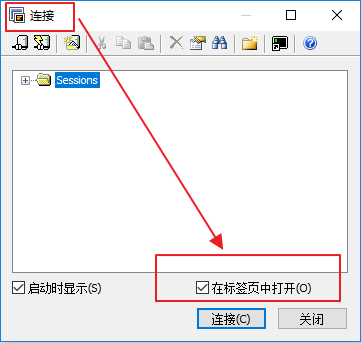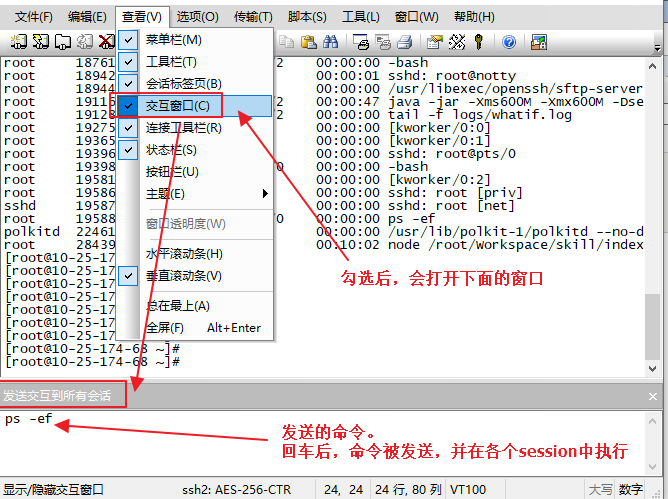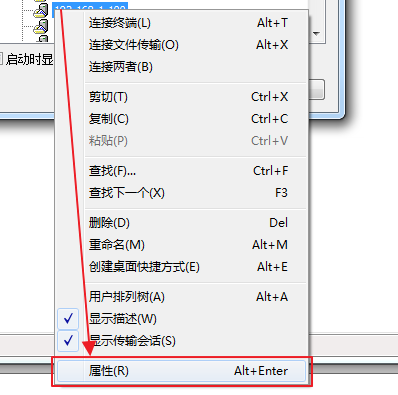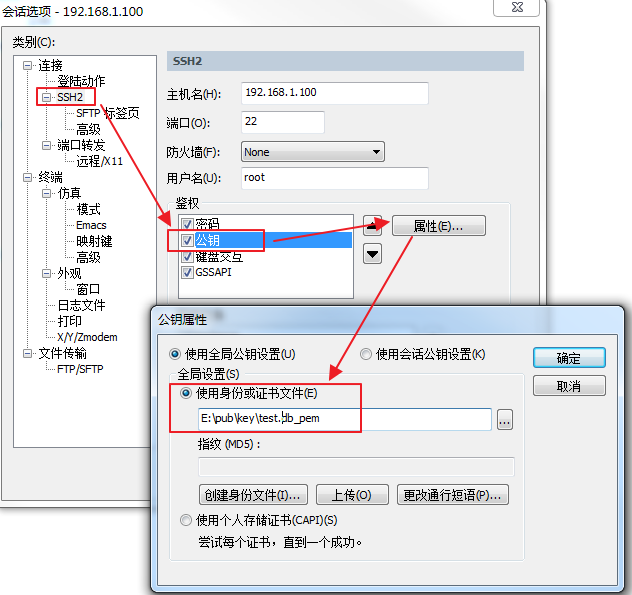SecureCRT在同一窗口打开多个标签:
选中“在标签页中打开”即可
![]()
SecureCRT同时向多个tab窗口发送相同的命令
![]()
Step by step:
作为管理N台服务器,而又要执行相同命令又不想用脚本来执行,
只有利用工具来执行,可以利用SecureCRT的 Chat Windows选项Send chat to all tabs来同时在服务器上执行相同的命令
一、首先在SecureCRT里同时打开多个服务器session
二、选择菜单栏View -->Chat Windows 对号,此时所有服务器连接下方应该有个空白的部分
三、在空白的部分(Chat Windows)右键鼠标, 选上Send Chat to All Tabs, 这样Chat Windows里会有"<Send chat to all tabs>"的标志
四、在Chat Windows输入命令如 ll 回车, 则当前打开的所有服务器session都会执行ls命令
五、如果要同时执行多个命令如who和last, 在Chat Windows先输入who后按Ctrl+Enter, 再输入last, 最后回车, 则当前打开的所有Session都会执行who和last命令
六、取消该功能, 则在Chat Windows右键鼠标, 不要选上Send Chat to All Tabs即可
http://blog.csdn.net/tiantiandjava/article/details/50847736
通过SecureCRT访问亚马逊Amazon EC2主机
PEM 格式
PEM格式通常用于数字证书认证机构(Certificate Authorities,CA),扩展名为.pem, .crt, .cer, and .key。
内容为Base64编码的ASCII码文件,有类似"-----BEGIN CERTIFICATE-----" 和 "-----END CERTIFICATE-----"的头尾标记。
服务器认证证书,中级认证证书和私钥都可以储存为PEM格式(认证证书其实就是公钥)。
Apache和类似的服务器使用PEM格式证书。
亚马逊推出了免费的云主机服务器 Amazon EC2,它是通过安全密钥来访问主机的。问题是下载的密钥在SecureCRT 上无法直接使用,需要转换。
下面的方法可以在自己的linux主机上生成securecrt需要的密钥。
首先在 AWS 管理面板中生成密钥对。
将密钥上传到一台自己的linux主机,下面举例文件名为 amazon-ec2-key.pem
修改亚马逊提供的密钥文件权限:
chmod og-r amazon-ec2-key.pem
改写密钥格式为 OpenSSH,如果询问passphrase可以留空(直接回车)
ssh-keygen -p -f amazon-ec2-key.pem
生成公密钥 .pub 文件。使用公密钥时,SecureCRT会询问私密钥或者.pem文件
ssh-keygen -e -f amazon-ec2-key.pem >> amazon-ec2-key.pem.pub
现在可以在 SecureCRT 中使用刚生成的公密钥了,连接到亚马逊的主机也无需再输入密码。
方法1:通过ssh
在本地做如下操作:
1. cp myserver.pem ~/.ssh
2. chmod 600 ~/.ssh/myserver.pem
3. ssh-add ~/.ssh/myserver.pem
4. ssh ubuntu@ec2-xxx-xxx-xxx-xxx.xxx.compute.amazonaws.com
第四步SSH登陆中请替换为对应的用户名和Public DNS。
就这么简单。
PS. 在Mac上.pem看起来可以用钥匙串打开,打开时其实会出错,很正常,不用慌。按照上面的操作一步一步做就可以了。
http://www.tuicool.com/articles/JniEJ3
http://jingyan.baidu.com/article/2fb0ba4043124a00f2ec5f0f.html
方法2:
scp使用pem文件来完成密码验证:
[admin@ip-localhost ~]$ scp -i key/admin.pem bak.tar.gz admin@192.168.1.100:/home/admin
The authenticity of host '192.168.1.100 (192.168.1.100)' can't be established.
ECDSA key fingerprint is 55:46:d4:c5:8e:56:fa:87:fa:34:bc:d8:8a:5d:bb:8a.
Are you sure you want to continue connecting (yes/no)? yes
Warning: Permanently added '192.168.1.100' (ECDSA) to the list of known hosts.
@@@@@@@@@@@@@@@@@@@@@@@@@@@@@@@@@@@@@@@@@@@@@@@@@@@@@@@@@@@
@ WARNING: UNPROTECTED PRIVATE KEY FILE! @
@@@@@@@@@@@@@@@@@@@@@@@@@@@@@@@@@@@@@@@@@@@@@@@@@@@@@@@@@@@
Permissions 0664 for 'key/admin.pem' are too open.
It is required that your private key files are NOT accessible by others.
This private key will be ignored.
bad permissions: ignore key: key/admin.pem
Permission denied (publickey).
lost connection
[admin@ip-localhost ~]$ ll key/admin.pem
-rw-rw-r-- 1 admin admin 1692 Dec 6 11:08 key/admin.pem
[admin@ip-localhost ~]$
[admin@ip-localhost ~]$
[admin@ip-localhost ~]$ chmod 600 key/admin.pem
[admin@ip-localhost ~]$
[admin@ip-localhost ~]$
[admin@ip-localhost ~]$
[admin@ip-localhost ~]$ scp -i key/admin.pem bak.tar.gz admin@192.168.1.100:/home/admin
bak.tar.gz 100% 1016MB 112.9MB/s 00:09
[admin@ip-localhost ~]$
pem文件一定要加在-i后面
方法3 SecureCRT:
![]()
![]()
![]()
![]()
http://blog.csdn.net/jiangguilong2000/article/details/38538335